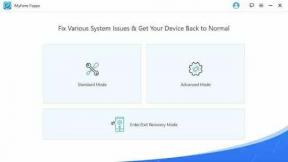Labojums: Samsung Galaxy Note 20/20 Ultra nav konstatēta SIM kartes kļūda
Literārs Mistrojums / / April 27, 2022
Augstākās klases tālruņi, piemēram, Samsung Galaxy Note 20 vai Note 20 Ultra, negarantē, ka ierīces nekļūs par upuriem nekādu problēmu dēļ. Ierīces jau iepriekš ir saskārušās ar problēmām, un viena no visizplatītākajām problēmām ir kļūda, kas nav atklāta SIM karte. Neatkarīgi no tā, vai ierīce neatklāj SIM karti vai rada kļūdas, piemēram, Nav pakalpojumu vai Nav konstatēts signāls, mēs esam uzskaitījuši dažus labojumus, lai novērstu šīs problēmas.
Vairumā gadījumu ar SIM karti saistītās kļūdas, piemēram, nav konstatēta SIM karte, nav pakalpojumu utt., var viegli novērst. Bet dažreiz problēma rodas, ja SIM karte ir bojāta vai jūsu reģionā ir kāda tīkla problēma. Jebkurā gadījumā ir vērts piemērot tālāk norādītos labojumus.
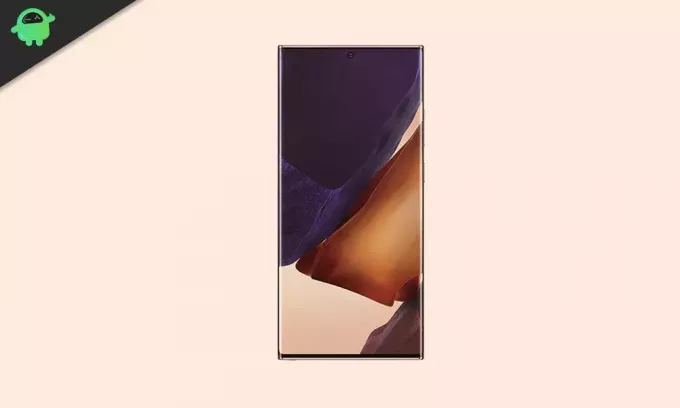
Lapas saturs
-
Lūk, kā rīkoties, ja Samsung Galaxy Note 20/Note 20 Ultra neatpazīst SIM karti
- 1. labojums: ieslēdziet un izslēdziet lidmašīnas režīmu
- 2. labojums: veiciet mīksto atiestatīšanu
- 3. labojums: izņemiet un atkārtoti ievietojiet SIM karti
- 4. labojums: atiestatiet tīkla iestatījumus
- 5. labojums: rūpnīcas datu atiestatīšana
Lūk, kā rīkoties, ja Samsung Galaxy Note 20/Note 20 Ultra neatpazīst SIM karti
1. labojums: ieslēdziet un izslēdziet lidmašīnas režīmu
Ikreiz, kad rodas problēmas ar SIM karti vai tīklu, vispirms jāieslēdz lidmašīnas režīms un pēc tam tas jāizslēdz. Šī metode lielāko daļu laika veic triku. Izmantojot šo metodi, ierīce tiek atvienota no bezvadu sistēmas, līdz šī opcija netiek ieslēgta.
Lai ieslēgtu lidmašīnas režīmu, dodieties uz Iestatījumi > Savienojumi > Lidmašīnas režīms un pēc tam pieskarieties slēdzim blakus lidmašīnas režīmam. Varat arī ieslēgt šo funkciju no ātrajiem iestatījumiem.
2. labojums: veiciet mīksto atiestatīšanu
Mīkstā atiestatīšana (saukta arī par piespiedu restartēšanu) ir efektīvāka nekā parasta atsāknēšana. Nav SIM kartes noteikšanas kļūda jūsu ierīcē Samsung Galaxy Note 20 vai Note 20 Ultra var rasties sistēmas kļūmes dēļ. Veicot mīksto atiestatīšanu, tiek pārtraukti visi darbības procesi, tostarp tie, kas ir atbildīgi par sistēmas kļūmēm, kas var novērst visas SIM kartes vai tīkla problēmas.
Lai Samsung Galaxy tālrunī veiktu mīksto atiestatīšanu, nospiediet un dažas sekundes turiet barošanas pogu un skaļuma samazināšanas (-) pogu. Kad ekrānā parādās Samsung logotips, atlaidiet pirkstus no pogām. Ļaujiet ierīcei atsāknēties un pārbaudiet, vai SIM kartes problēma joprojām pastāv.
3. labojums: izņemiet un atkārtoti ievietojiet SIM karti
Tālrunī var parādīties kļūdas, piemēram, SIM karte nav noteikta, ja SIM karte ir bojāta vai nav ievietota SIM teknē. Lai izslēgtu šo iespēju, atveriet SIM paliktni un pārbaudiet, vai SIM karte ir ievietota tā, kā vajadzētu. Tāpat pārbaudiet, vai karte nav bojāta. Ja SIM karte atklāj bojājumus, nomainiet to, dodoties uz attiecīgā operatora veikalu. Pretējā gadījumā pārejiet pie šādas metodes.
4. labojums: atiestatiet tīkla iestatījumus
Dažu izmaiņu dēļ tīkla iestatījumos ierīce var nebūt spējīga noteikt SIM karti. Par laimi, Samsung piedāvā vienkāršu veidu, kā atiestatīt visas izmaiņas. Atiestatot tīkla iestatījumus, jūs zaudēsiet piekļuvi Wi-Fi parolēm, pārī savienotajām ierīcēm utt.
Lai atiestatītu tīkla iestatījumus savā Samsung Galaxy Note 20 vai 20. piezīme Ultra, iet uz Iestatījumi > Vispārīga pārvaldība > Atiestatīt > Atiestatīt tīkla iestatījumus > Pieskarieties Atiestatīt iestatījumus.
Sludinājumi
5. labojums: rūpnīcas datu atiestatīšana
Ja neviena no metodēm jums nav palīdzējusi, mums atliek rūpnīcas atiestatīšanas opcija. Šī metode lielākoties darbojas ar programmatūru saistītām problēmām, tostarp Samsung Galaxy Note 20 vai Note 20 Ultra problēmu, kurā nav konstatēta SIM karte.
Veicot rūpnīcas datu atiestatīšanu tālrunī, jūs zaudēsit piekļuvi visiem saviem datiem. Tāpēc pirms šīs metodes izmantošanas izveidojiet pilnīgu tālruņa dublējumu. Lai atiestatītu Samsung Galaxy Note 20 vai Note 20 Ultra rūpnīcas iestatījumus, dodieties uz Iestatījumi > Vispārīga pārvaldība > Atiestatīt > Rūpnīcas datu atiestatīšana. Pēc tam ierīcei būs nepieciešamas pāris minūtes, lai pabeigtu procesu. Pārliecinieties, vai ierīcei ir vismaz 50% akumulatora uzlādes, jo process dažkārt var aizņemt ilgāku laiku nekā parasti.
Lasīt arī
Labot: Labākās alternatīvas pakalpojumam YouTube Vanced
Mēs uzskatām, ka viena no metodēm būtu palīdzējusi jums novērst Samsung Galaxy Note 20 vai Note 20 Ultra problēmu. Zemāk esošajos komentāros pastāstiet mums, kura metode jums palīdzēja.
Sludinājumi